DOC to PDF Wizard是一款能够轻松把doc格式转为pdf格式的工具。将Microsoft Word转换为PDF格式文件DOC to PDF Wizard是最简单方便的!您可以使用此工具在线将Microsoft Word DOC转换为PDF。 BitRecover提供了一种通过在线链接将单词转换为PDF的便捷方法。该软件免除了用户在计算机上搜索,下载和安装特殊工具的麻烦。它还提供了非常轻量级的服务功能和简洁的用户界面,可以帮助用户选择无限的文件并在最短的时间内处理它们。当前,这是将Microsoft Word转换为PDF解决方案的最简单,最有效的免费方法,所有这些使DOC转换为PDF Wizard对于任何用户而言都是必不可少的。需要它的用户可以下载体验。
安装步骤:
1.用户可以单击本网站提供的下载路径下载相应的程序安装包
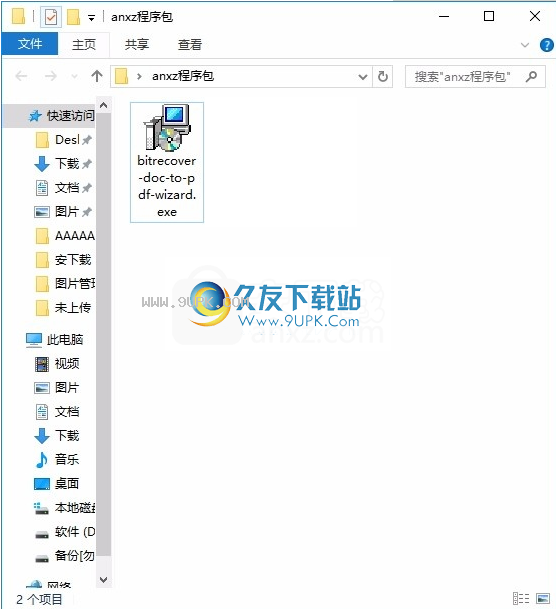
2.只需使用解压功能打开压缩包,双击主程序进行安装,弹出程序安装界面
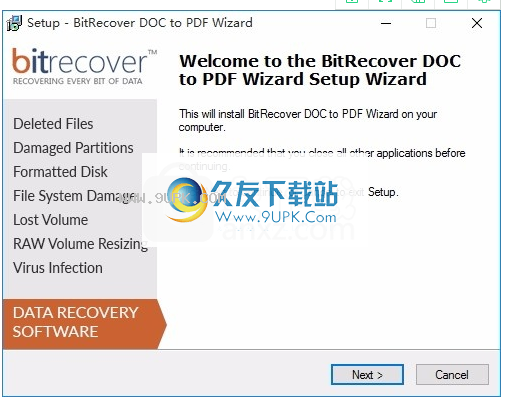
3.同意协议的条款,然后继续安装应用程序,单击“同意”按钮
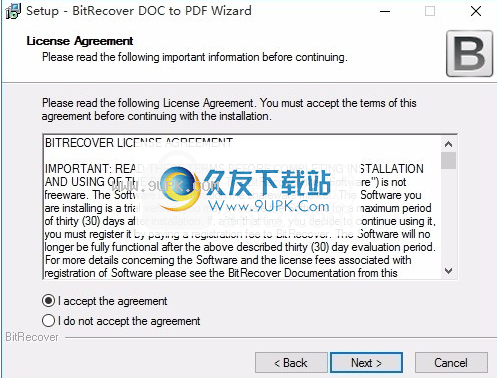
4.桌面快捷键的创建是否可以根据用户的需要而定

5.现在您准备安装主程序,单击安装按钮开始安装。
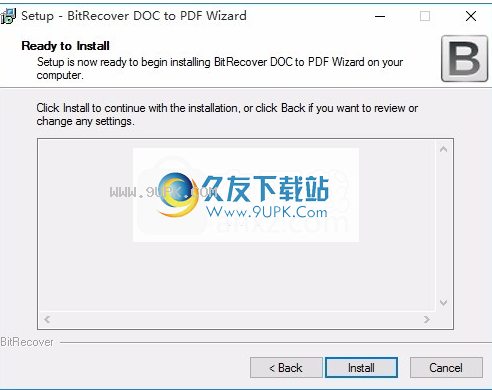
6.根据提示单击“安装”,弹出程序安装完成界面,只需单击“完成”按钮即可。
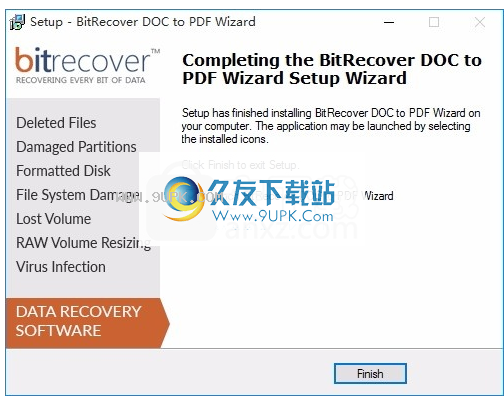
软件功能:
可以将单词导入到doc文件中,并且此工具旨在转换文档中存储的文本,图像和所有其他数据信息
在转换过程中,设施没有损失或损坏。
免费的DOC to PDF解决方案可以确保数据速度和处理质量。
支持使用嵌入式附件将doc转换为pdf:
如果DOC文件包含任何嵌入式附件(例如图像或图形),则该软件还可以将它们转换为PDF文档。
原格式不变,可以转换任何大小和文件类型的附件。
在转换过程中获得最快的迁移速度:
与其他软件相比,该应用程序在将MS Word文档转换为PDF格式时可以提供最快的转换速度。
该工具可以提供100%准确的结果,而不会丢失一些重要数据。
为每个文档文件创建一个单独的PDF文件:
该软件为每个MS Word Doc,Docx文件创建一个单独的PDF文件。
假设有人选择了50个Doc文件进行转换,则该工具将创建50个PDF文件。
使用教程:
请按照以下简单步骤将电子邮件从MS Word Doc转换为PDF格式。
步骤1运行DOC至PDF向导,该向导提供了双重选项,可将MS Word Doc文件作为“选择文件”或“选择文件夹”加载。
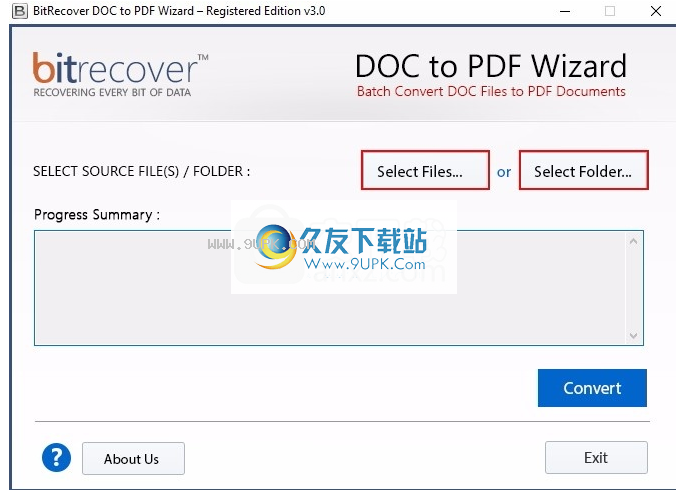
步骤2选择包含Microsoft Word Doc文件的文件夹,然后按OK。该工具还提供了“新建文件夹”选项,可将多个Doc文件管理到一个文件夹中。

步骤3在软件面板中显示Doc文件的数量,现在按Convert继续。
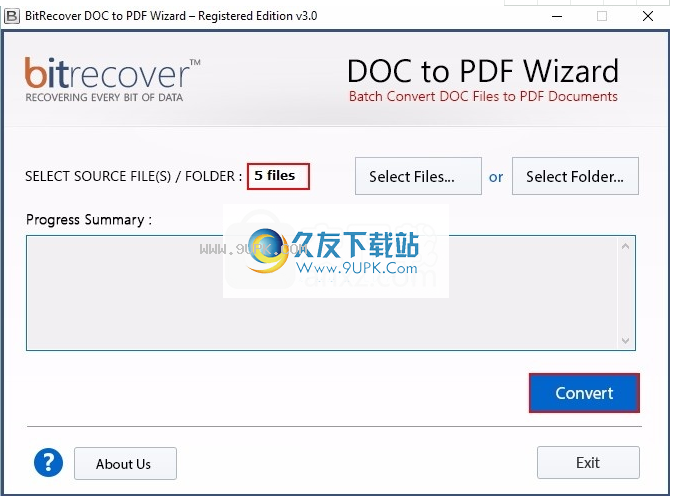
步骤4从此处选择目标路径,然后按OK。该工具还提供了从软件面板创建新文件夹以保存转换后的数据的功能。

步骤5文档到PDF的转换过程正在运行,并且将显示进度摘要。请等待几分钟,以根据文件大小完成此过程。
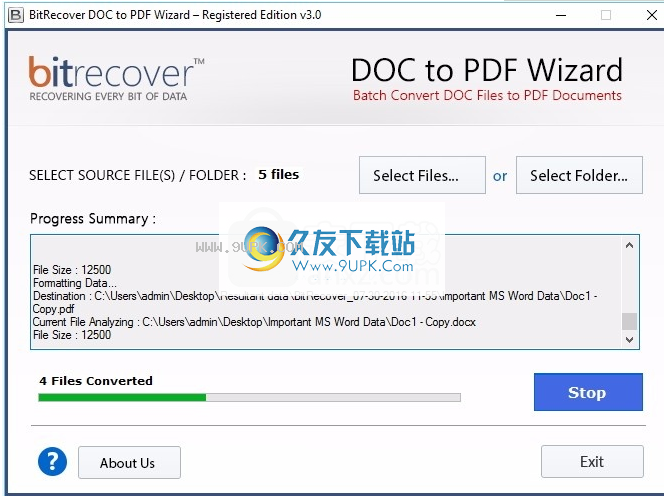
现在,第6步显示消息转换完成su
并显示目标路径,请按OK确认。
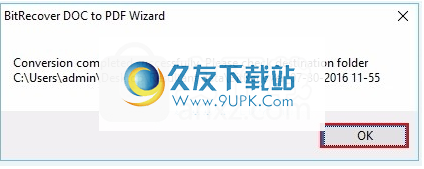
步骤7转到目标位置以检查生成的PDF文件。
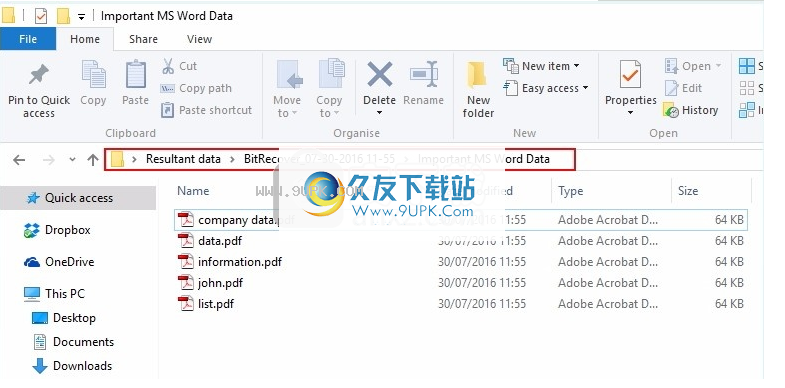
常见问题:
我是否需要Adobe Acrobat Reader来查看转换后的数据?
当然,您必须安装Adobe Reader才能查看,打开和阅读PDF文档。
但是,要执行DOC到PDF的转换,不需要Adobe Acrobat Reader。
该软件可以一次将DOC转换为PDF多少个文件?
通过使用这种方法,可以将任意数量的DOC文件立即转换为PDF,而不会丢失任何数据。
我可以在Windows 10 OS上安装此软件吗?
是的,支持所有高低版本的Windows OS,包括Windows 10。
实际上,我的DOC文件中有几个附件,这些附件对我来说非常重要。
此软件可以帮助我将Microsoft Word转换为Adobe PDF吗?
显然,该软件是由技术专家设计的,并具有其他功能。
因此,它将有效地将Microsoft word及其嵌入式附件转换为Adobe PDF格式。
软件特色:
保留格式和内容属性
该工具不仅可以免费将大型PDF在线免费转换为Word,还可以确保内容的质量。
许多用户首先犹豫购买产品,因为他们担心数据丢失或内容格式和属性丢失。
但是此工具是一个准确的解决方案,不会影响PDF转换后的数据格式。
显示进度摘要报告
这个免费软件应用程序包括进度摘要,该摘要显示了已选择多少个文件的预览。
分析当前选择的文件,显示文件大小,设置数据格式并显示目标路径
该路径指示转换前文件的位置,转换后将PDF保存为Word。
免费的DOCX to PDF向导是一个完整的多合一工具,不仅限于Windows OS的单个版本
也可以在从早期版本到新推出的Windows操作系统的所有版本上运行,






 部落冲突百度版
部落冲突百度版 塔防三国志手机版
塔防三国志手机版 植物大战僵尸9990阳光
植物大战僵尸9990阳光 植物大战僵尸beta手机版
植物大战僵尸beta手机版 无限冲击(BT送满级传说芯片)
无限冲击(BT送满级传说芯片) 武功来了(登陆送豪杰)
武功来了(登陆送豪杰) 幻灵师(送极品幻灵)
幻灵师(送极品幻灵) 火柴人守护城堡3
火柴人守护城堡3 猫咪大战争
猫咪大战争 猫咪大战争dog版
猫咪大战争dog版 僵尸别嚣张
僵尸别嚣张 植物大战僵尸2安卓版
植物大战僵尸2安卓版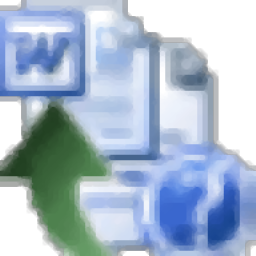 Batch HXS to Word Converter是一款能够把HXS转为Word的软件。把HXS轻松转换为Word格式文件就来使用Batch HXS to Word Converter吧。
Batch HXS to Word Converter是一款能够把HXS转为Word的软件。把HXS轻松转换为Word格式文件就来使用Batch HXS to Word Converter吧。 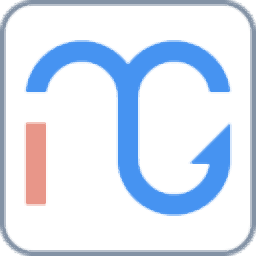 迷你图片格式转换器是一款小巧却不失功能的图片格式转换工具。经常需要转换图片格式的你一定不能错过迷你图片格式转换器。
迷你图片格式转换器是一款小巧却不失功能的图片格式转换工具。经常需要转换图片格式的你一定不能错过迷你图片格式转换器。  群英PDF转换器顾名思义是一款专门用于PDF转换的软件。转换PDF格式文件久友下载站小编推荐群英PDF转换器。
群英PDF转换器顾名思义是一款专门用于PDF转换的软件。转换PDF格式文件久友下载站小编推荐群英PDF转换器。  Batch WORD to PDF Converter Pro是一款专门用来把Word格式文件转为PDF格式文件的软件。专业的word转pdf转换器Batch WORD to PDF Converter Pro。
Batch WORD to PDF Converter Pro是一款专门用来把Word格式文件转为PDF格式文件的软件。专业的word转pdf转换器Batch WORD to PDF Converter Pro。  闪电pdf转换成word转换器顾名思义是一款能够把PDF格式文件转为Word格式文件的软件。非常好用且专业的pdf转word工具闪电pdf转换成word转换器。
闪电pdf转换成word转换器顾名思义是一款能够把PDF格式文件转为Word格式文件的软件。非常好用且专业的pdf转word工具闪电pdf转换成word转换器。  QQ2017
QQ2017 微信电脑版
微信电脑版 阿里旺旺
阿里旺旺 搜狗拼音
搜狗拼音 百度拼音
百度拼音 极品五笔
极品五笔 百度杀毒
百度杀毒 360杀毒
360杀毒 360安全卫士
360安全卫士 谷歌浏览器
谷歌浏览器 360浏览器
360浏览器 搜狗浏览器
搜狗浏览器 迅雷9
迅雷9 IDM下载器
IDM下载器 维棠flv
维棠flv 微软运行库
微软运行库 Winrar压缩
Winrar压缩 驱动精灵
驱动精灵